Sida loo beddelo astaanta Nooca faylka ee Windows
Haddii aad haysato fayl kombuyuutarkaaga oo leh kordhin aan la aqoonsan karin, markaa Windows ayaa si fudud u meelayn doonta faylkaas astaanta faylka guud. Haddii aad ka shaqeyso jawi shirkadeed, tani waxay ku dhici kartaa mar walba codsiyada software-ka caadiga ah iyadoo la adeegsanayo qaabab gaar ah.
Xitaa haddii aad tahay isticmaale guri, waxaa laga yaabaa inay mudan tahay waqtigaaga(Windows) inaad bedesho astaanta caadiga ah ee loo qoondeeyay dukumeenti qoraal ah ama dhammaan dukumeentiyada PDF , iwm .
Windows XP , beddelka astaanta nooca faylka aad ayey u fududayd waxaana lagu samayn karaa Windows Explorer . Nasiib darro, habka ayaa aad u dhib badan Windows 7 iyo Windows 8 . Halkaa waa inaad gacanta ku tafatirto gelida diiwaanka, taas oo aan madadaalo ahayn. Waad ku mahadsan tahay, waxaa jira dhowr barnaamij oo bilaash ah oo halkaas ka helaya shaqada iyada oo aan dhammaan kharriban.
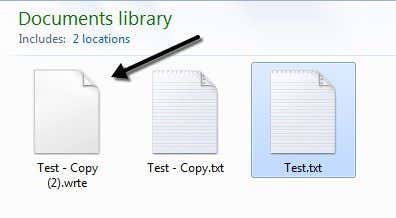
Beddel Nooca Faylka Icon ee Windows XP
Talaabada 1aad(Step 1) : Fur Computerkayga(My Computer) oo tag Tools ka dibna Folder Options .
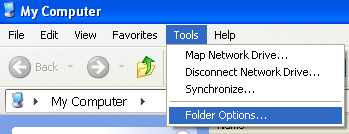
Talaabada 2(Step 2) : Guji tab nooca Faylka(File Types) oo waxaad arki doontaa liiska dhammaan noocyada faylalka diiwaangashan ee kumbuyuutarkaaga oo ay la socdaan kordhinta iyo astaanta.

Talaabada 3(Step 3) : Hoos ugu dhaadhac faylka kordhinta ee aad rabto inaad ka beddesho astaanta ka dibna dooro liiska. Intaa ka dib, dhagsii badhanka Advanced ee hoose ee wada hadalka.

Talaabada 4(Step 4) : Guji batoonka Beddel(Change Icon) ee dhanka midig ee sare oo dooro summadaada beddelka.
Taasi waa sida ay u fududahay in la beddelo astaanta nooca faylka ee Windows XP iyo Windows Vista . Hadda aan ka hadalno Windows 7 iyo Windows 8 .
Beddel Nooca Faylka Icon(Change File Type Icon) gudaha Windows 7/8
Windows 7 iyo wixii ka sareeya, waxa jira dhawr adeeg oo bilaasha ah oo bedeli kara astaanta faylka adiga oo aan ku khalkhal galin gudaha diiwaanka. Waxaan xusayaa laba aan isticmaalay oo si fiican u shaqeynaya.
Noocyada
Noocyada(Types) waa app aad u fudud oo sameeya hal shay. Way fiicnaan lahayd haddii barnaamijku ahaan lahaa mid keligiis fulin kara oo aan u baahnayn rakibid, laakiin nasiib darro, maahan. Si kastaba(Anyway) ha noqotee , marka aad rakibto oo aad socodsiiso, waxaad heli doontaa sanduuq ay ku jiraan dhammaan noocyada faylalka hadda ka diiwaangashan nidaamka iyo calaamadahooda.

Tusaalahayga, waxaan rabaa inaan beddelo summada caadiga ah ee faylasha qoraalka, markaa waxaan hoos ugu dhaadhacay kordhinta TXT oo aan doortay. (TXT)Guji(Click) summada gear-ka ee sare oo taasi waxay keenaysaa sanduuqa guryaha.
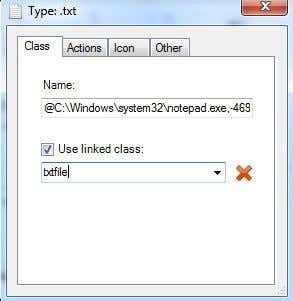
Qaybta fasalka(Class) , waxaad ku arki kartaa dariiqa loo maro barnaamijka laxiriira nooca faylkaas. Xaaladdan oo kale, Notepad wuxuu u furayaa faylasha TXT si caadi ah. (TXT)Waxaad dhab ahaantii bedeli kartaa barnaamijka caadiga ah halkan haddii aad rabto, laakiin waxaad sidoo kale ku samayn kartaa iyada oo loo marayo Explorer .
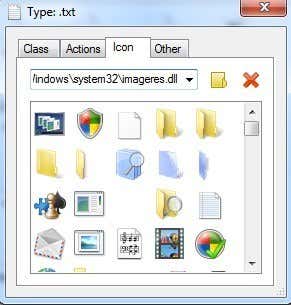
Tabta aan xiisayneyno waa Icon . Sida caadiga ah, waxay ku tusinaysaa astaanta ku kaydsan faylka imageres.dll ee ku kaydsan buugga SYSTEM32 . Faylkan DLL wuxuu ka kooban yahay wax badan oo ka mid ah astaamaha nidaamka caadiga ah ee loo isticmaalo nidaamka.
Haddii aadan halkan ka helin wax sumad ah oo la isticmaali karo, waxaad akhrin kartaa qoraaladeydii hore ee ku saabsan ka soo saarista astaamaha EXE iyo faylasha DLL(extracting icons from EXE and DLL files) ama qaadashada sawiradaada oo u beddelo astaamo(own images and converting them into icons) . Marka aad haysato calaamad gaar ah, waxaad riixi kartaa badhanka yar ee jaalaha ah oo aad ka baadhayso astaanta aad rabto inaad isticmaasho.
Kaliya(Simply) dooro astaanta ka dibna ka xir daaqadda guryaha. Waxa kale oo aad arki doontaa summada oo beddeleysa aagga madaxa ee ugu sarreeya daaqadda guryaha.

Sida aad kor ku arki karto, waxaan u beddelay summada nooca faylka TXT wax ka duwan oo hadda summadaas ayaa ka muuqan doonta meel kasta oo Windows ay ku soo bandhigto nidaamka hawlgalka.
FilesTypesMan
Barnaamijka labaad ee aan runtii jeclahay wuxuu ka yimid Nirsoft , shirkadda aan jeclahay marka ay timaado adeegyada bilaashka ah. Barnaamijka waxaa loo yaqaan FileTypesMan waana uu ka fiican yahay Noocyada sababtoo ah uma baahna wax rakibaadda nidaamka.

Markaad socodsiiso, waxaad hoos ugu dhaadhacsan kartaa kordhinta faylka aad raadineyso adigoo isticmaalaya tiirka koowaad ( Extension ). Tusaalahayga, waxaan mar kale helay faylka .TXT ee kordhinta iyo xagga hoose waxaad arki kartaa falalka kala duwan ee la xidhiidha kordhintaas. Tani waxay la mid tahay tab(Actions) -hawlaha ee Noocyada.
Markaad laba-gujiso gelitaanka, waxaad heli doontaa wada hadal soo baxay oo leh farabadan hanti iyo dejineed.

Guji badhanka yar ee ku xiga Icon Default(Default Icon) oo dooro summadaada faylka. Waxa kale oo aad u habayn kartaa farabadan fursadaha horumarsan ee muujinta/qarinta goobaha kala duwan ee la xidhiidha kordhinta faylka. Haddii aad wax badan la shaqeyso nooc fayl gaar ah oo aad rabto calaamad ka wanaagsan kan caadiga ah, labadan barnaamij ayaa ah ikhtiyaarka ugu fiican.
Taasi waxay ku saabsan tahay. Haddii aad wax su'aalo ah ama dhibaato ah aad qabtid cusboonaysiinta astaanta nooca faylka, noogu soo sheeg faallooyinka. Ku raaxayso!
Related posts
Sida loogu saxiixo faylka PDF ee Windows
Sida loo beddelo kala dheeraynta Icon Desktop gudaha Windows 11/10
Sida Loo Hagaajiyo Faylka Boggaga Gudaha Daaqadaha
Sida loo kaydiyo Layout-ka desktop-kaaga gudaha Windows XP, 7, 8
Tafatir faylka martida loo yahay ee Windows si loo xannibo ama u jiheeyo mareegaha
Sida Faylka PDF loogu diro Kindle
Sida loo Furo Faylasha Daaqadaha leh Faylal Kala Duwan
Sida loogu beddelo Notepad-ka Daaqadaha beddelka
Lumay ama illowday Furaha Maamulaha ee Daaqadaha?
9 Siyaabaha Degdega ah ee Looga Dhigi karo Sawirka Daah-furnaanta Windows iyo Mac
Dami tusmaynta Daaqadaha si aad u hesho Waxqabad Wanaagsan
Sida loogu beddelo WebP una beddelo GIF Windows ama Mac
Sida loo dejiyo ama loogu calaamadiyo qayb ka mid ah Windows-ka mid firfircoon
Sida Looga Hortago Daminta Kombiyuutarka Daaqadaha
Wax ka qabashada farta aad u badan ee Windows?
Daar Qaybaha PC Tablet Windows gudaha Daaqadaha
Sida loo tirtiro ama loo tirtiro dhokumantiyadii dhawaa ee Windows
Sida loo soo ceshado mugga ama astaanta codka ee barkaaga Windows
7-da Hab ee ugu Wanaagsan ee loogu Beddelayo PDF File Format Word
Sida loo Dejiyo Ogolaanshaha Faylka iyo Faylka gudaha Daaqadaha
